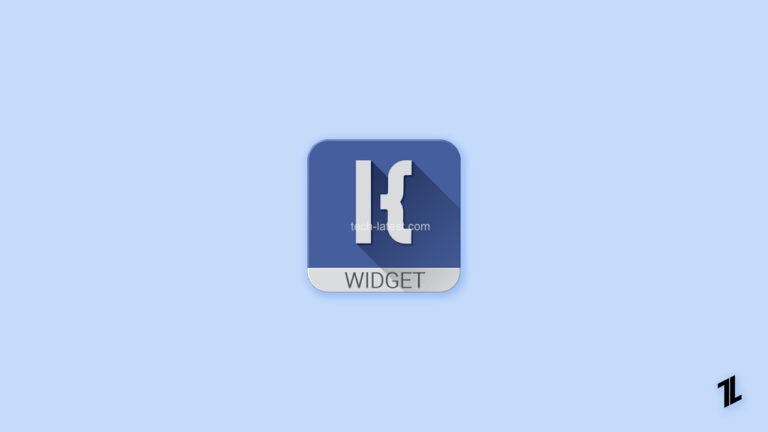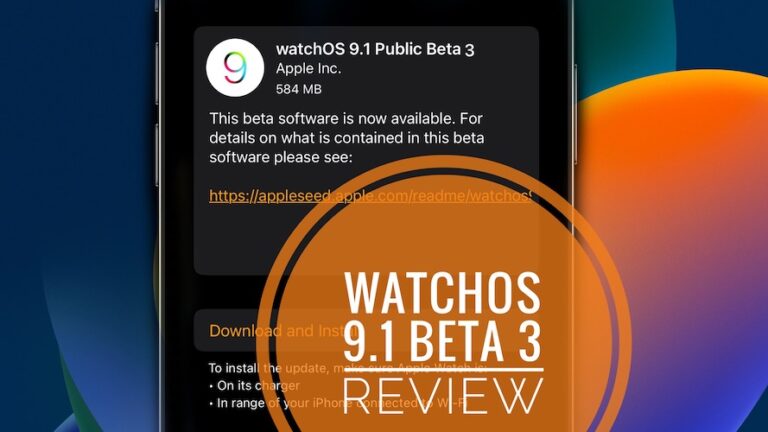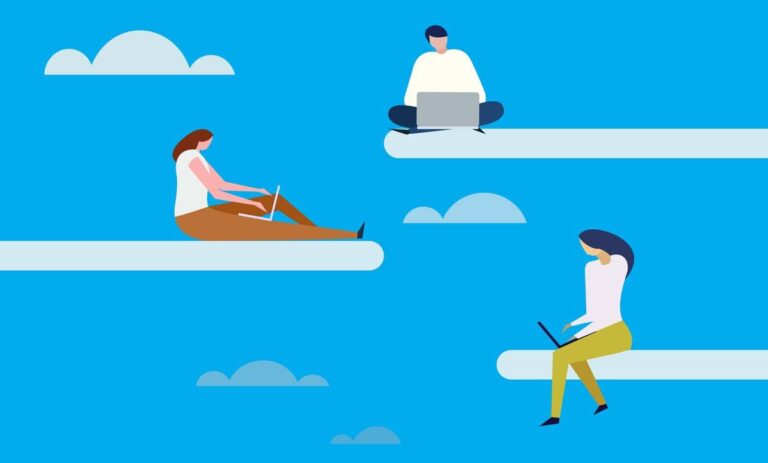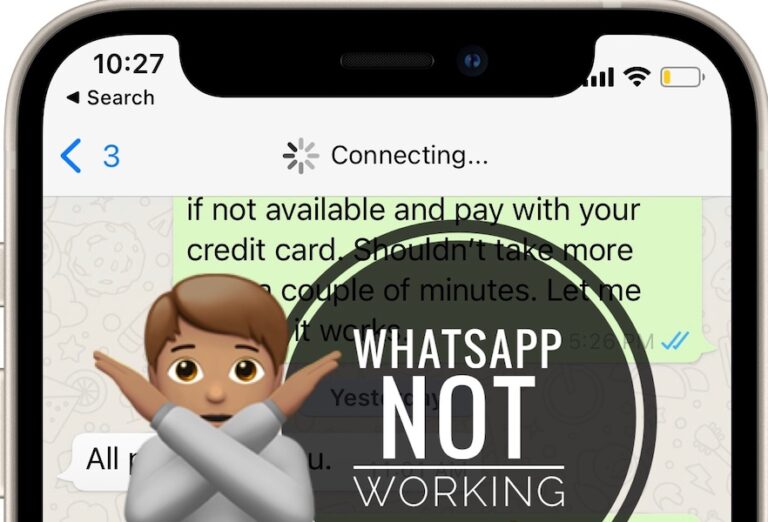Как Chromecast с iPhone?
Если вы когда-либо хотели посмотреть фильм или телешоу на своем iPhone, но не имели доступа к телевизору, Chromecast с вашего iPhone — идеальное решение.
Chromecast — это ключ, созданный Google, который позволяет вам без проводов транслировать контент с вашего iPhone на ближайший телевизор. С Chromecast вы можете использовать сторонние приложения для потоковой передачи приложений или зеркалирования вашего iPhone и смотреть бесплатные фильмы или другой контент на большом экране с лучшим звуком.
В этом сообщении блога мы покажем вам, как выполнить Chromecast с вашего iPhone всего за несколько простых шагов, чтобы вы могли наслаждаться любимыми шоу и фильмами на большом экране.
Итак, без лишних слов, приступим!
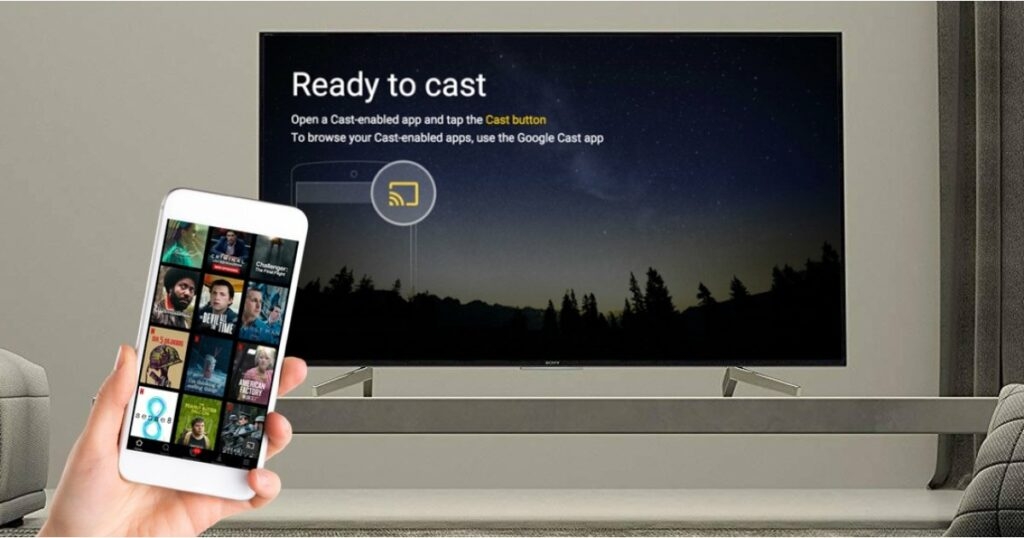
Как настроить Chromecast?
Прежде чем запускать Chromecast с iPhone, необходимо настроить устройство Chromecast. Если у вас нет Chromecast, вы можете приобрести его в Google Store.
Получив Chromecast, выполните следующие действия, чтобы настроить его:
- На iPhone загрузите приложение Google Home. Настройте свою учетную запись Google, если у вас ее еще нет.
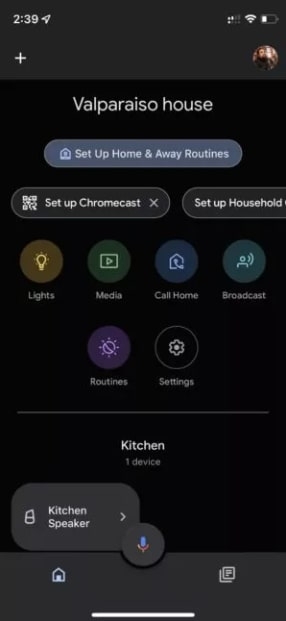
- Подключите устройство Chromecast к порту HDMI телевизора и розетке с помощью прилагаемых адаптеров питания.
- Включите устройство Chromecast.
- С Chromecast и Google TV вам нужно будет подключить пульт. Удерживайте кнопки «Назад» и «Домой», пока не загорится светодиод.
- Выберите ваш язык.
- Теперь вам нужно получить доступ к вашему iPhone. Запустите приложение Google Home.
- Нажмите на значок +.
- Нажмите «Настроить устройство».
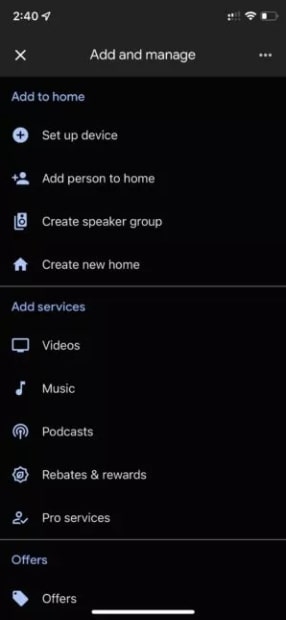
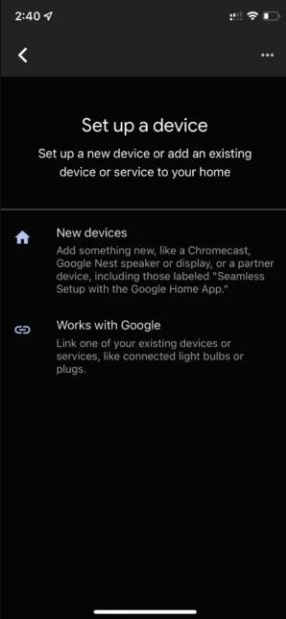
- Выберите свое местоположение и нажмите «Далее».
- В режиме сопряжения приложение начнет поиск ближайших устройств. После того, как он найдет Chromecast, нажмите «Далее».
- Затем нажмите Сканировать код. Отсканируйте QR-код с помощью телевизора.
- Chromecast будет сопряжен с iPhone. Вы принимаете все условия.
- Решите, в какой комнате вы хотите разместить Chromecast. Нажмите “Далее.
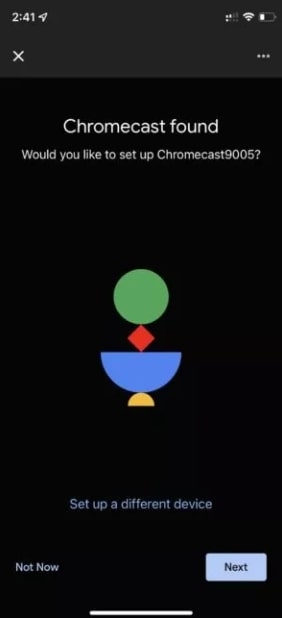
- Выберите сеть Wi-Fi, к которой должен подключиться Chromecast, затем нажмите «Далее». Убедитесь, что Chromecast подключен к сети Wi-Fi.
- Он попросит вас войти в свою учетную запись Google. На iPhone нажмите «Продолжить».
- Нажмите кнопку «Принять политику конфиденциальности» после входа в систему.
- Вы можете персонализировать свой опыт работы с Google Home, предоставляя советы и предоставляя определенные разрешения. Следуй инструкциям.
Готово! Теперь вы можете использовать Chromecast. Вы можете настроить пульт дистанционного управления громкостью и питанием телевизора через экран телевизора, если у вас есть Chromecast с Google TV. Кроме того, установка приложений займет некоторое время.
Как транслировать Chromecast с iPhone?
Вы можете транслировать Netflix, Amazon Prime, Youtube, HBO и другие популярные потоковые сервисы, используя приложение Google Home на своем iPhone или Chromecast, подключенный к телевизору.
Все, что вам нужно сделать, это убедиться, что все устройства подключены к одной и той же сети Wi-Fi.
- На вашем iPhone откройте приложение Google Home и коснитесь значка «Медиа».
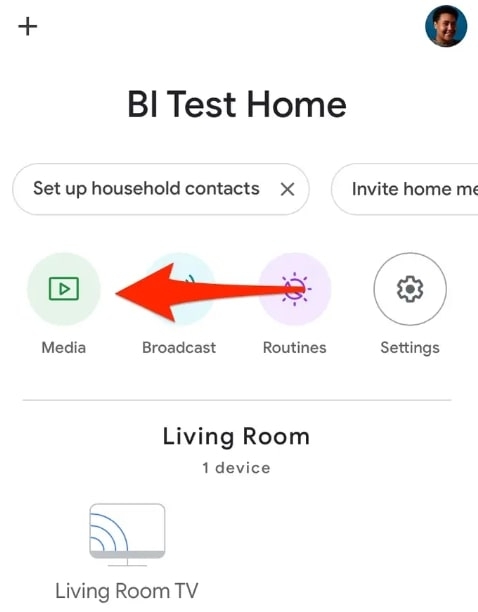
- Доступ к доступным службам можно получить в разделе «Управление системой», выбрав «Музыка», «Видео», «Подкаст» или «Радио».
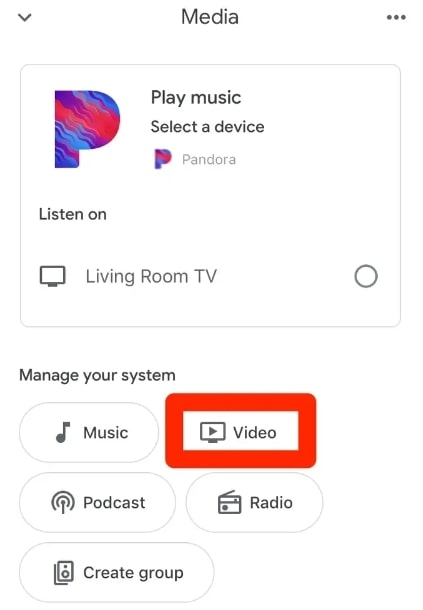
- Вы можете добавить службы в приложение Google Home на iPhone, нажав ссылку в списке доступных приложений.
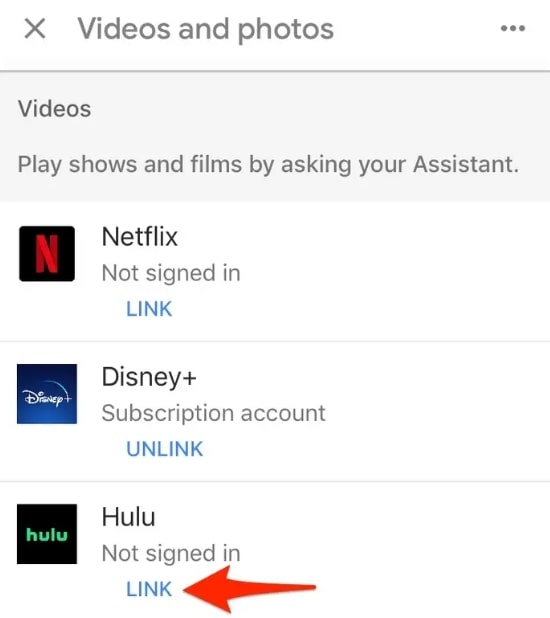
- Чтобы войти в службу, нажмите «Привязать учетную запись» в окне подтверждения. Введите имя пользователя и пароль в процессе входа.
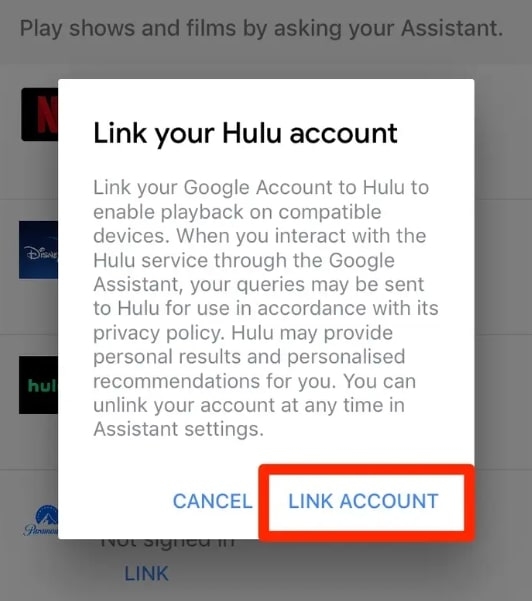
- После входа в систему закройте Google Home и выберите значок службы потоковой передачи.
Примечание. На этом этапе вы также можете использовать значок микрофона в нижней части приложения, чтобы вызвать голосовую команду, например «Привет, Google, включи «Мандалорца» на Disney Plus».
- Выберите медиафайл, который вы хотите воспроизвести на телевизоре через устройство Chromecast.
- Найдите значок трансляции Google Chromecast на экране вашего iPhone, который может находиться в разных местах в зависимости от приложения.
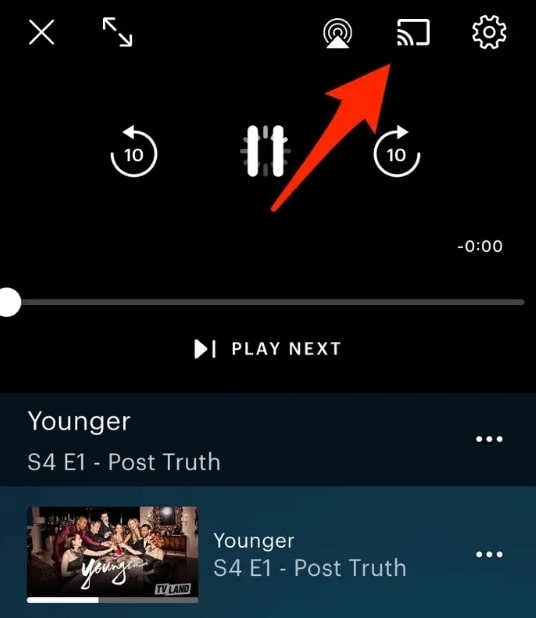
- В списке доступных устройств Chromecast выберите имя устройства, которое хотите просмотреть.
Как отразить экран iPhone на Chromecast?
Когда вы используете устройство Android или ПК (с Chrome), вы можете отразить свой экран на Chromecast. Chromecast официально не позволяет вам делать это с iPhone. Однако разработчики всегда готовы помочь. Вы можете отразить свой контент на устройстве Chromecast, используя множество приложений в Apple App Store.
Один из наших фаворитов — Screen Mirror — Smart View Cast. Он прост, имеет отличный пользовательский интерфейс, а его основные функции доступны бесплатно. Теперь давайте проведем вас через процесс.
- Сначала зайдите в Apple App Store и загрузите Зеркало экрана — Smart View Cast.
- Чтобы настроить его, запустите приложение и следуйте инструкциям. Это довольно очевидно.
- Нажмите кнопку «Дублирование экрана».
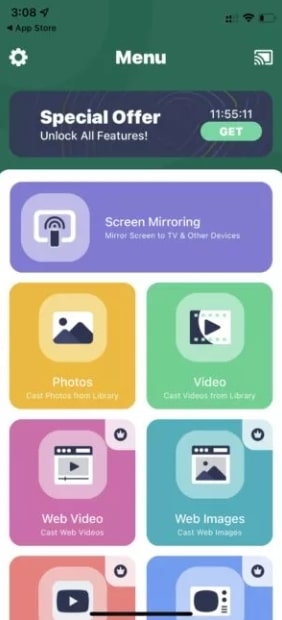
- Выберите варианты. Кроме того, убедитесь, что вы подключены к нужному устройству Chromecast, коснувшись значка Chromecast.
- Чтобы начать зеркальное отображение, нажмите кнопку «Запись».
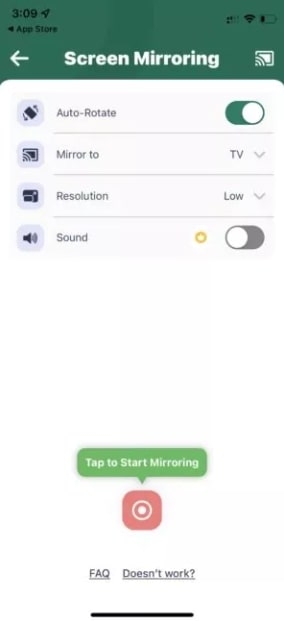
- Вы увидите окно Screen Broadcast. Нажмите «Начать трансляцию».
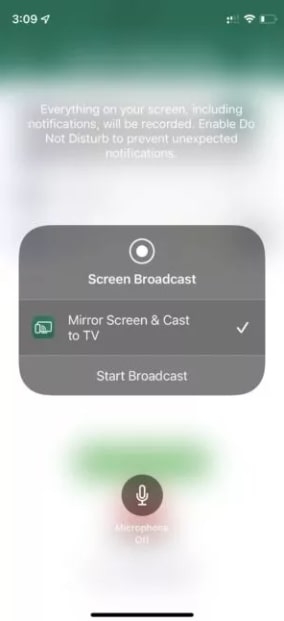
- Экран iPhone появится на телевизоре, подключенном к Chromecast, после трехсекундного обратного отсчета. Когда вы закончите, выберите Остановить трансляцию.
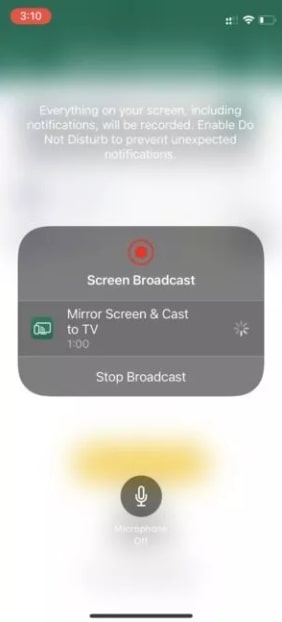
Часто задаваемые вопросы
Какие приложения работают с Chromecast на iPhone?
Chromecast работает со многими популярными приложениями, включая Netflix, Amazon Prime, HBO и Youtube.
Все телефоны Apple работают с Chromecast?
Да, все iPhone и iPad под управлением iOS 12.2 или более поздней версии могут использовать Chromecast.
Могу ли я использовать Chromecast без Wi-Fi?
Нет, для использования Chromecast необходимо подключение к сети Wi-Fi.
Могу ли я отразить экран своего iPhone на Chromecast?
Официального способа сделать это нет, но многие приложения в App Store позволяют отображать экран вашего iPhone на телевизоре, подключенном к Chromecast. Один из наших фаворитов — Screen Mirror — Smart View Cast.
Как настроить Chromecast на моем iPhone?
Процесс довольно прост. Вы должны подключить устройство Chromecast к сети Wi-Fi, а затем загрузить приложение Google Home на свой iPhone. Как только вы это сделаете, вы можете начать потоковую передачу контента из ваших любимых приложений.
Заключение
Мы надеемся, что эта статья оказалась вам полезной. Теперь вы знаете, как использовать Chromecast со своего iPhone с помощью приложения Google Home. Процесс прост и не требует никаких специальных кабелей.
Все, что вам нужно, это подключение к Wi-Fi и приложение Google Home. Он позволяет вам использовать потоковые сервисы, транслировать на несколько телевизоров и слушать музыку. Вы также можете использовать другие приложения для зеркального отображения вашего iPhone на Chromecast.
Если у вас есть другие вопросы или предложения по поводу этой статьи, сообщите нам об этом в разделе комментариев ниже.
Спасибо за прочтение!